Excel에서 매출 성장을 계산하는 방법(예제 포함)
Excel에서 다음 수식을 사용하여 서로 다른 두 기간 간의 매출 성장을 계산할 수 있습니다.
=( B3 - B2 )/ B2
이 수식은 B2 셀의 값이 첫 번째 판매 기간의 값을 나타내고 셀 B3 의 값이 두 번째 판매 기간의 값을 나타낸다고 가정하고 매출 성장을 계산합니다.
다음 예에서는 이 수식을 실제로 사용하는 방법을 보여줍니다.
예: Excel에서 매출 성장을 계산하는 방법
한 회사의 10년 연속 총 매출을 보여주는 다음 데이터 세트가 있다고 가정해 보겠습니다.
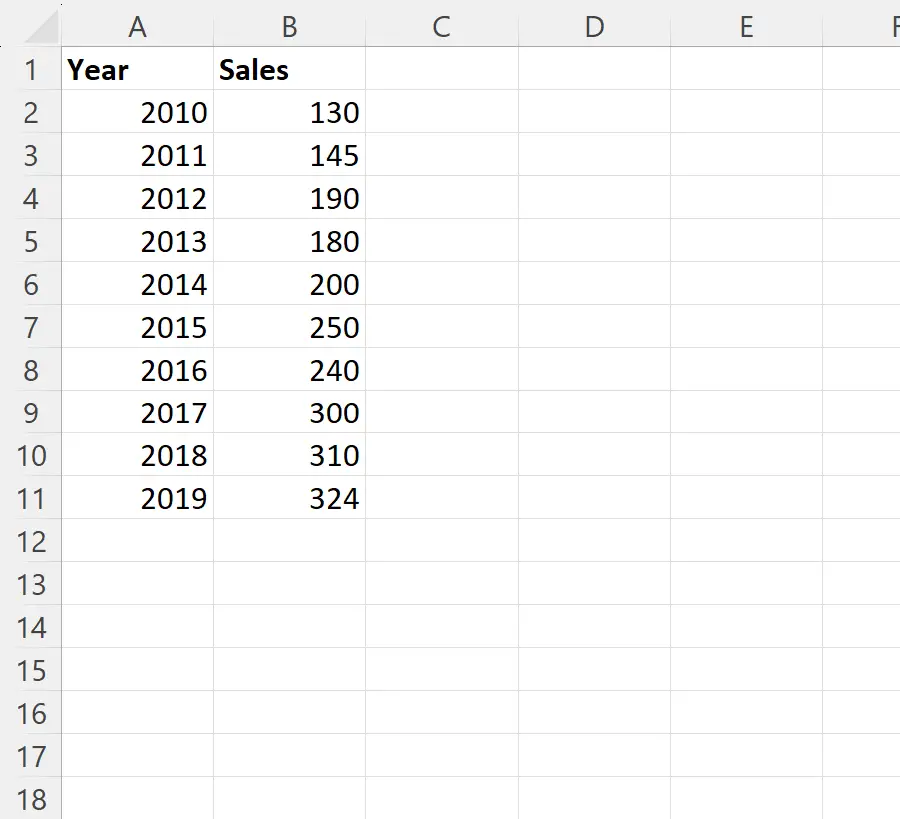
매년 매출 성장을 계산한다고 가정해 보겠습니다.
이를 위해 C3 셀에 다음 수식을 입력할 수 있습니다.
=( B3 - B2 )/ B2
그런 다음 이 수식을 클릭하여 C열의 나머지 각 셀로 드래그할 수 있습니다.
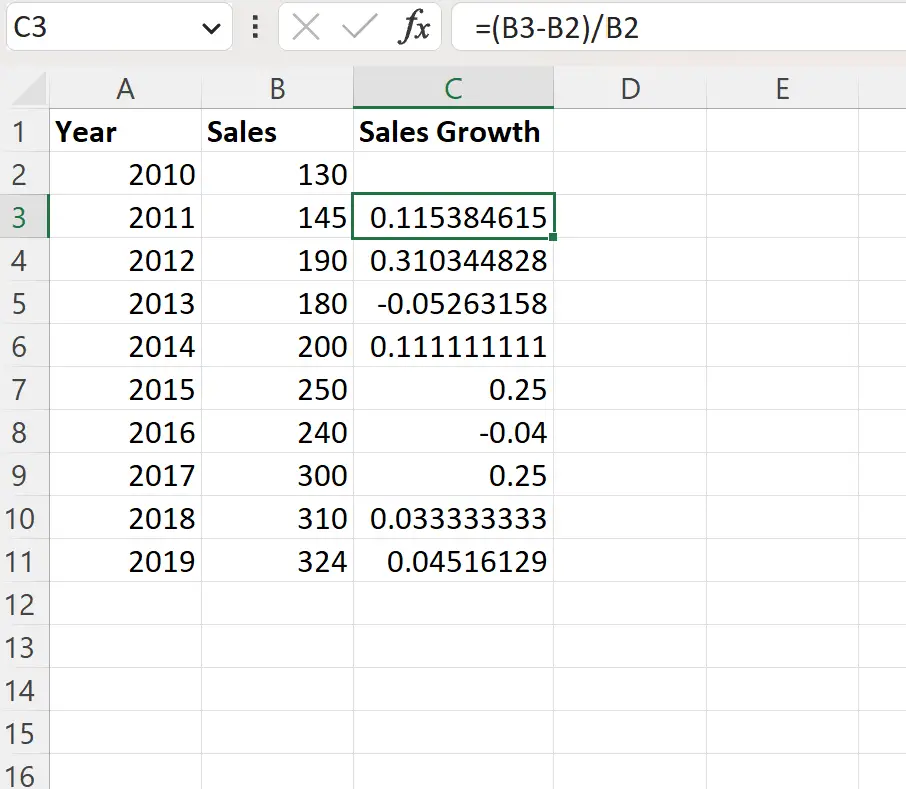
다음으로 C3:C11 셀 범위를 강조 표시한 다음 홈 탭의 숫자 그룹에 있는 숫자 형식 드롭다운 메뉴에서 백분율을 클릭하여 매출 증가 값을 백분율로 표시할 수 있습니다.

이제 각 매출 증가 값이 백분율로 표시됩니다.
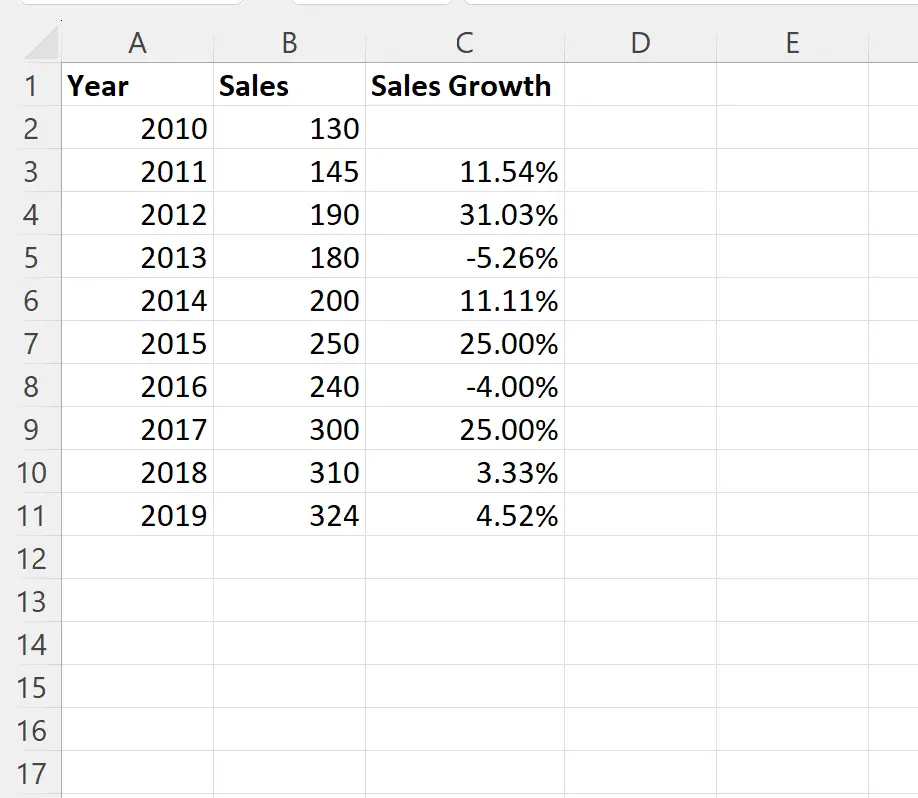
결과에서 우리는 다음을 볼 수 있습니다:
- 2010년부터 2011년까지 매출은 11.54% 증가했습니다.
- 2011년부터 2012년까지 매출은 31.03% 증가했습니다.
- 2012년부터 2013년까지 매출은 5.26% 감소했다.
등등.
이 값을 보려면 C3:C11 셀 범위를 강조 표시한 다음 상단 리본에 있는 삽입 탭을 클릭하고 차트 그룹에서 클러스터 열 이라는 아이콘을 클릭하세요.

연간 매출 성장 값을 표시하는 다음 막대 차트가 나타납니다.
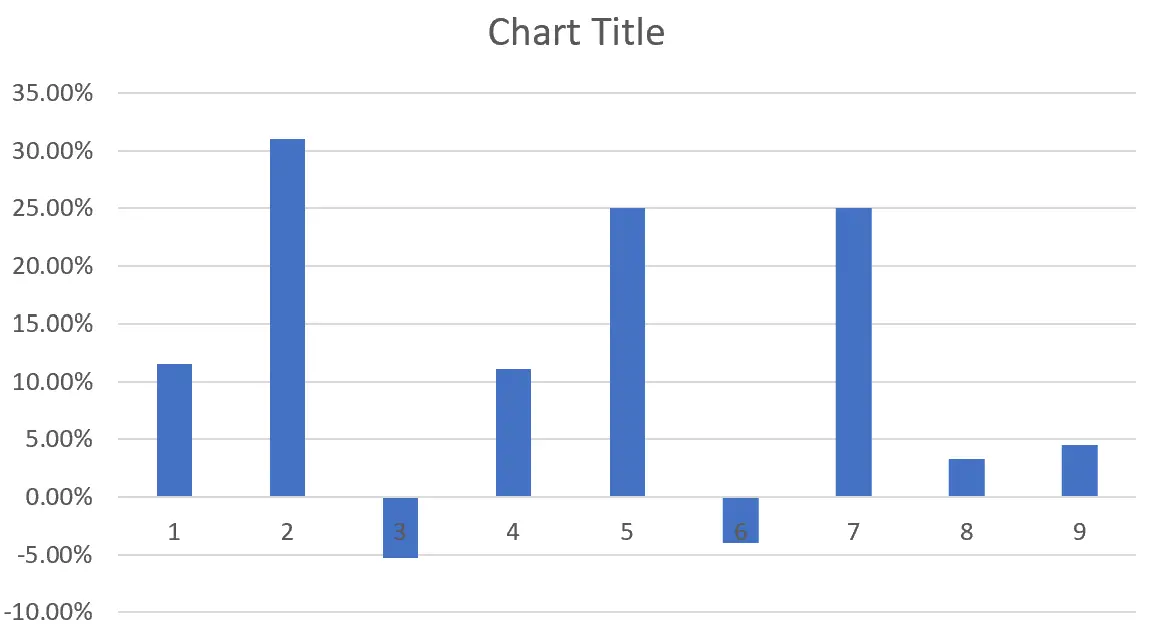
이를 통해 어느 연도에 매출 성장이 플러스 또는 마이너스인지 빠르게 확인할 수 있습니다.
추가 리소스
다음 자습서에서는 Excel에서 다른 일반적인 작업을 수행하는 방법을 설명합니다.
Excel에서 판매 예측을 만드는 방법
Excel에서 데이터를 추정하는 방법
Excel에서 연간 누계 값을 계산하는 방법